分类
最近有用户反映不知道windows8如何改中文版的。这还真是让人烦恼呢。别急,小编今天就针对这个问题,给大家带来了windows8英文版如何改成中文的具体方法。有需要的朋友快和小编一起看看下面的文章吧,其实解决这个问题的方法很简单。不要错过了哦,希望这篇文章能够帮助到你哦。
推荐下载:win8 64位系统下载
windows8如何改中文的方法:
1、登录win8 系统,打开这台电脑(This PC),选择顶部工具栏的控制面板(Control Panel),进入控制面板。
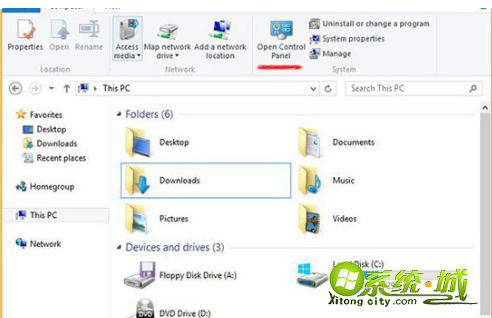
2、然后,选择Clock, Language, and Region子栏目:Change input methods(更换输入法)。
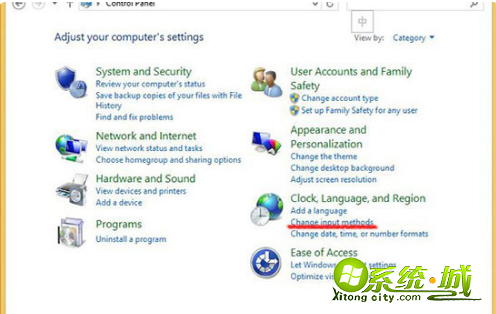
3、在Language(语言)栏目下,选择Add a Language(添加一项语言)。
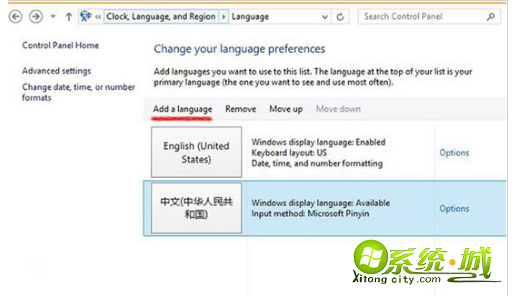
4、这时,可以在C系列,找到中文(简体),选择中华人民共和国(PRC)语言,确定生效。
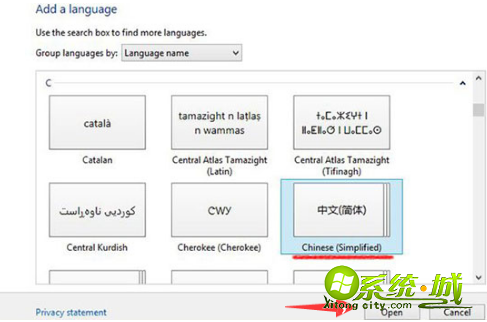
5、现在,我们可以对已添加的中文进行设置,选择Options。
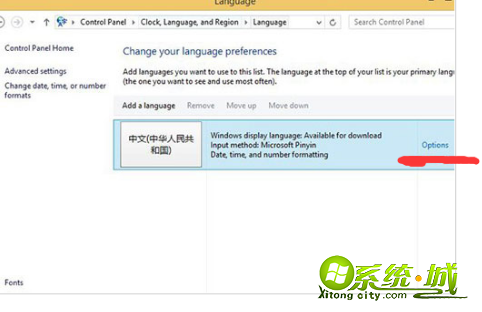
6、win8.1 Update系统会自动联网检查是否有Windows显示语言包,例如简体中文语言包。现在,只需Download and install
language pack。
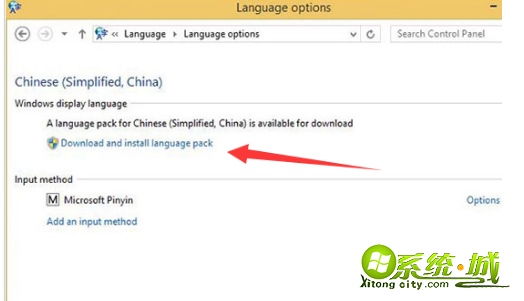
7、紧随着,系统将自动联网下载简体中文语言包(32位系统,100MB;64位系统,137MB)。
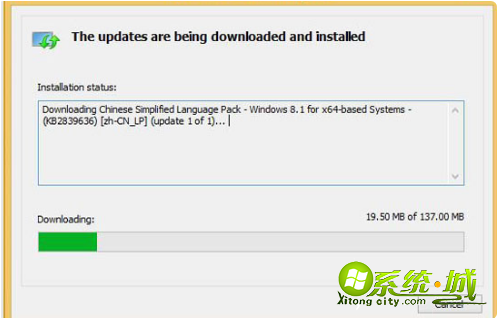
8、下载完成后,只需选择Make this primary language(将简体中文设置为第一显示语言),最后注销,生效。
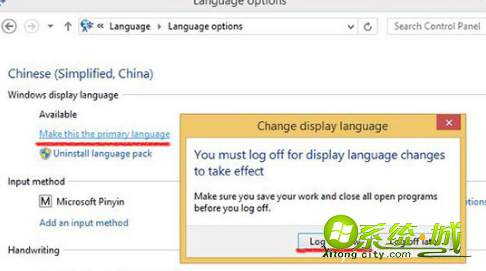
以上就是windows8如何改中文的方法啦,有需要的朋友快跟着小编上述的图文教程动手操作看看吧,这种方法简单易上手。希望能够帮助到你哦。
热门教程
网友评论